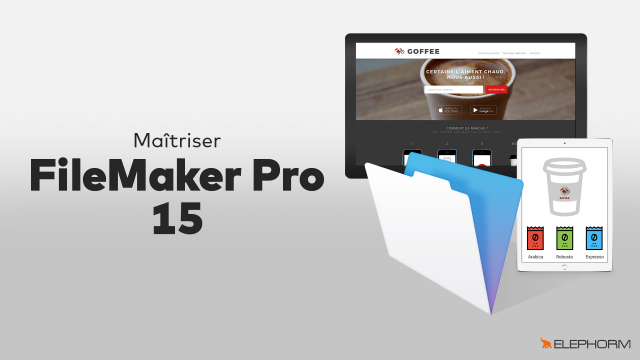Comment récupérer une base de données endommagée avec FileMaker
Apprenez à utiliser FileMaker pour récupérer une base de données endommagée grâce à notre guide simple et efficace.
Présentation de la plateforme FileMaker Pro 15






Les outils de FileMaker Pro 15















Les rubriques conteneurs et les scripts dans FileMaker Pro 15






Exemple : une base de données gérant devis et factures









L'accès à la base de données
La fonction Enregistrer une copie
L'accès à distance
Les principales fonctions de FileMaker Pro 15
Détails de la leçon
Description de la leçon
Ce tutoriel vous guide à travers le processus de récupération d'une base de données endommagée avec FileMaker. En suivant quelques étapes simples, vous serez en mesure de restaurer vos données et de minimiser les pertes potentielles.
Pour commencer, fermez la base de données endommagée, car elle ne peut pas s'ouvrir correctement. Ensuite, ouvrez FileMaker et sélectionnez l'option 'Récupérer' dans le menu 'Fichier'. Choisissez la base de données à récupérer et laissez FileMaker tenter de réparer les données. Vous recevrez un message indiquant si la récupération a réussi.
La majorité des données sont généralement récupérées avec succès, ce qui fait de cette méthode une solution fiable en cas de problème avec vos bases de données.
Objectifs de cette leçon
L'objectif principal est de montrer comment utiliser FileMaker pour tenter de restaurer une base de données endommagée.
Prérequis pour cette leçon
Les utilisateurs doivent disposer de FileMaker installé et avoir une connaissance de base de l'utilisation des menus de ce logiciel.
Métiers concernés
Ce guide est particulièrement utile pour les administrateurs de bases de données, les développeurs d'applications et les professionnels de la gestion des données.
Alternatives et ressources
Des solutions alternatives incluent l'utilisation de sauvegardes régulières, d'autres logiciels de gestion de base de données, ou le recours à des services professionnels de récupération de données.
Questions & Réponses